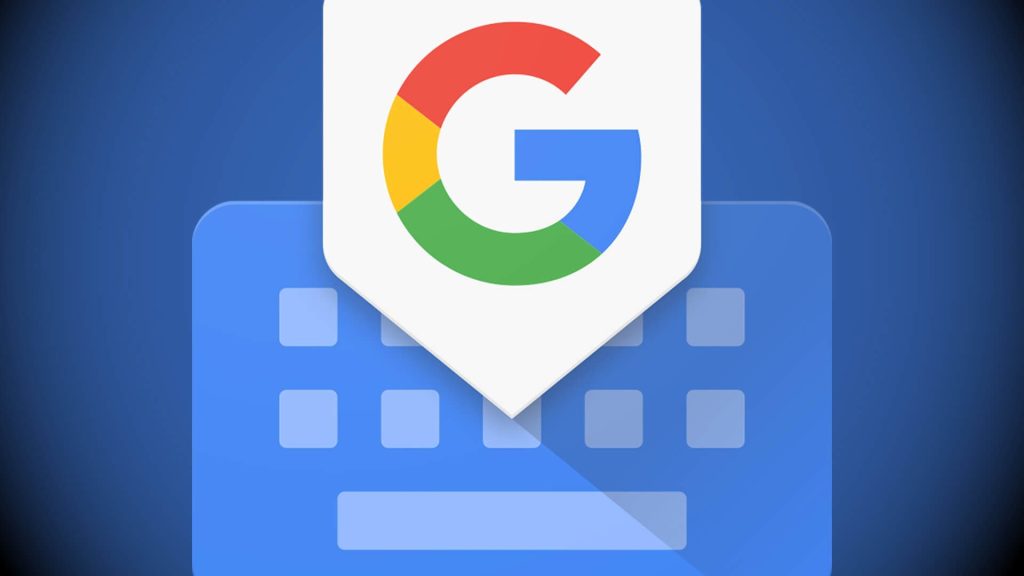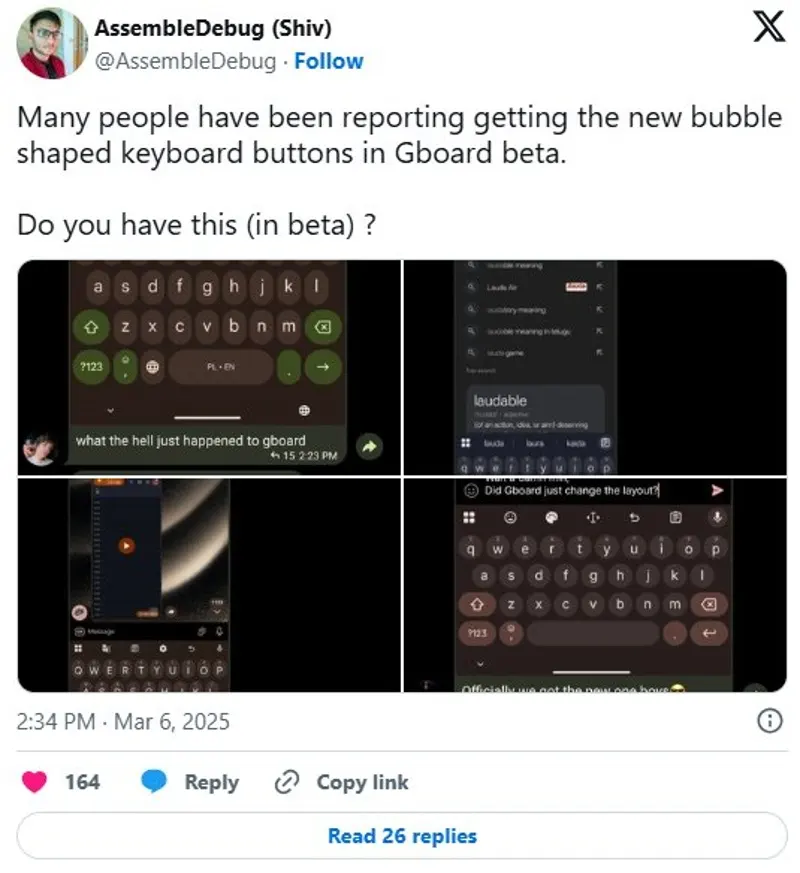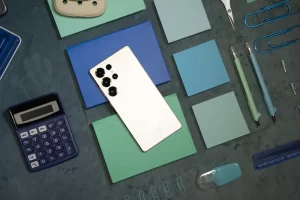Obľúbená klávesnica získa dizajn v retro štýle
Naznačuje to testovacia fáza aplikácie.
Klávesnica Gboard od Googlu je jedným z najčastejšie používaných nástrojov v smartfónoch, pričom je často predinštalovaná a nastavená ako predvolená. Je univerzálna, jednoduchá na použitie a ponúka množstvo funkcií a nastavení pre Android. Práve prebiehajúca testovacia fáza aplikácie Gboard prezrádza, že Google experimentuje s novým vzhľadom, ale nie všetci používatelia sú spokojní s touto zmenou.
Nový dizajn kruhových klávesov sa objavil v beta verzii aplikácie Gboard. Tieto klávesy sú v kontraste s tradičným obdĺžnikovým dizajnom so zaoblenými rohmi, ktorý sa používal roky. Na druhej strane, klávesy sú vo výraznom retro štýle, ktorý pripomína kruhové klávesy starých písacích strojov.
Portál AndroidPolice informuje, že reakcia na túto zmenu je väčšinou negatívna, najmä keď sa pridajú symboly pri dlhom stlačení kláves. Aktuálna verzia používateľom neumožňuje vrátiť pôvodný vzhľad kláves, ale môžu vypnúť ich obrysy, čo odstráni novú formu.
Na základe dostupných informácií sa dozvedáme, že táto zmena sa zobrazuje iba niektorým používateľom v rámci A/B testovania a nie je k dispozícii pre všetkých beta testerov. Google v blízkej budúcnosti plánuje ďalšie aktualizácie, vrátane prepracovania UI pri hlasovom písaní a asymetrického vzhľadu lišty skratiek.
Ako zmeniť predvolenú klávesnicu
Ak mobilné zariadenie s Androidom používate predovšetkým ako nástroj na komunikáciu prostredníctvom chatovacích aplikácií, tak je veľmi dôležité, ako sa vám na ňom píše. Ak vám vstavaná klávesnica nevyhovuje, pokojne to môže byť aj Gboard, tak ju môže vymeniť za inú, napríklad SwiftKey pre systémy iOS alebo Android.
Aby ste zmenili predvolenú klávesnicu v systéme Android, postupujte nasledovne:
- Otvorte Nastavenia: Najskôr otvorte aplikáciu Nastavenia na svojom zariadení.
- Vyhľadajte Sekciu Jazyk a vstup: Prejdite do sekcie Systém a potom vyberte Jazyk a vstup / Klávesnica.
- Vyberte Klávesnicu: Kliknite na Klávesnicu na obrazovke.
- Povoľte Novú Klávesnicu: Zapnite klávesnicu, ktorú chcete používať, a vypnite predvolenú klávesnicu. Ak klávesnica vyžaduje ďalšie nastavenia, postupujte podľa inštrukcií na obrazovke.
- Potvrďte Zmenu: Kliknite na OK, ak sa zobrazí výzva.
Ak si chcete nainštalovať novú klávesnicu, najprv ju stiahnite z Obchodu Play, potom ju zapnite v nastaveniach a nastavte ako predvolenú.
Zdroj: AssembleDebug/Shiv (cez AndroidPolice)
Prečítajte si aj:
Podobné články
Telefóny Google Pixel sú teraz vo výpredaji, ušetrite a kúpte si niektorý teraz

Najlepšie príslušenstvo pre Nintendo Switch 2, ktoré sa dnes oplatí kúpiť

TOP 10 najobľúbenejších filmov na internete – 52. týždeň

Xiaomi sa plánuje zbaviť plastových SIM kariet už v roku 2026

OPPO Find N6: Unikli plné špecifikácie, predstavenie bude v januári
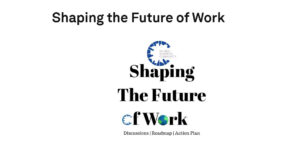
HP mení pohľad na kanceláriu: technológie ako základ produktívnej práce